خاموش کردن آنتی ویروس ویندوز 11 + آموزش تصویری
آنتی ویروس ویندوز که به طور پیشفرض در تمامی نسخه های ویندوز های (11/10/8/7) مایکروسافت قرار دارد که پس نصب ویندوز به طور خودکار فعال میشود. همانطور که میدانید کار اصلی آنتی ویروس ویندوز ها شناسی بدافزار ها، ویروس ها، تروجان ها و… است. آنتی ویروس ویندوز پس از شناسی فایل های مخرب آن ها را مسدود و از روی سیستم شما پاک میکند. رایج ترین فایل هایی که آنتی ویروس های ویندوز آن را پاک میکند، فایل های کرک شده بازی ها و برنامه های ویندوز است. حتما برای شما پیش آماده است که بخواهید بعد نصب یک بازی یا برنامه آن را کرک کنید اما فایل کرک آن پاک میشود. برای رفع این مشکل شما باید آنتی ویروس ویندوز را غیر فعال کنید. در ادامه همراه چگونه باشید تا آموزش غیرفعال کردن آنتی ویروس ویندوز 11 را به طور کامل یاد بگیرید.
غیر فعال کردن آنتی ویروس ویندوز 11
ویندوز 11 هم به مانند نسخه های قبل ویندوز از آنتی ویروس پیش فرض برخوردار است و شما برای غیرفعال کردن آن باید مراحل زیر را دنبال کنید.
1. پنچره ویندوز را باز کنید و وارد تنظیمات (settings) ویندوز خود شوید.
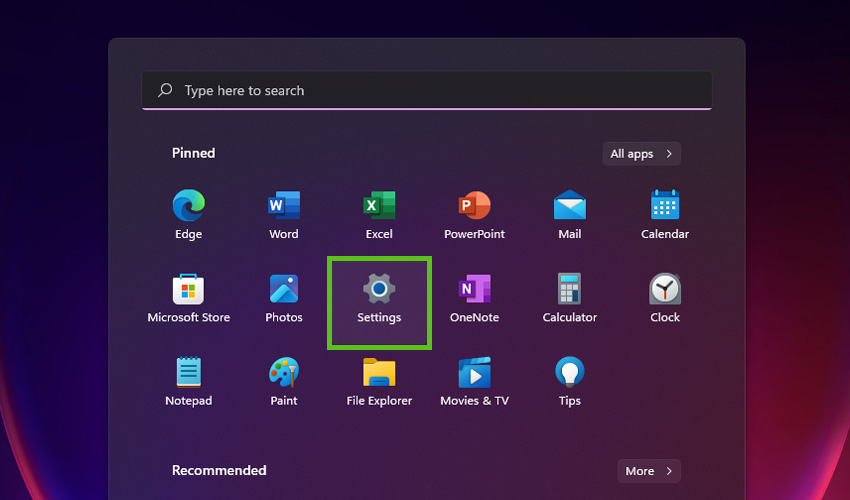
2. از منو کناری بخش Privacy & security را انتخاب کنید.
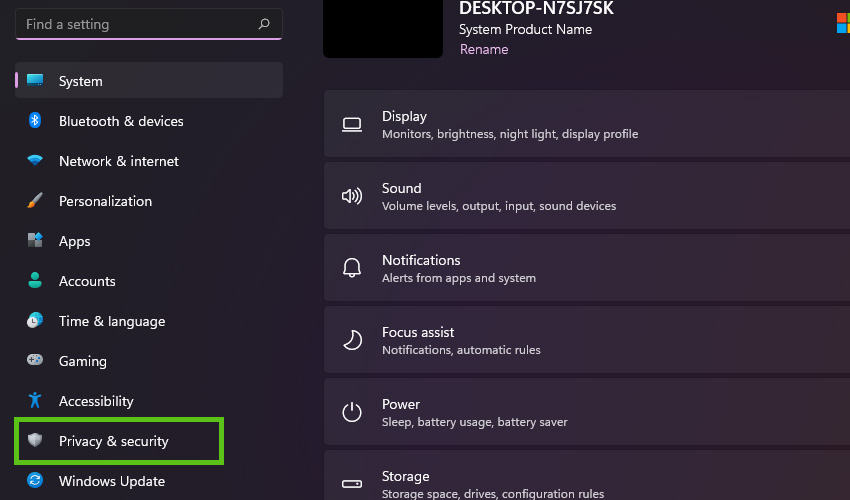
3. روی قسمت Windows Security کلیک کنید.
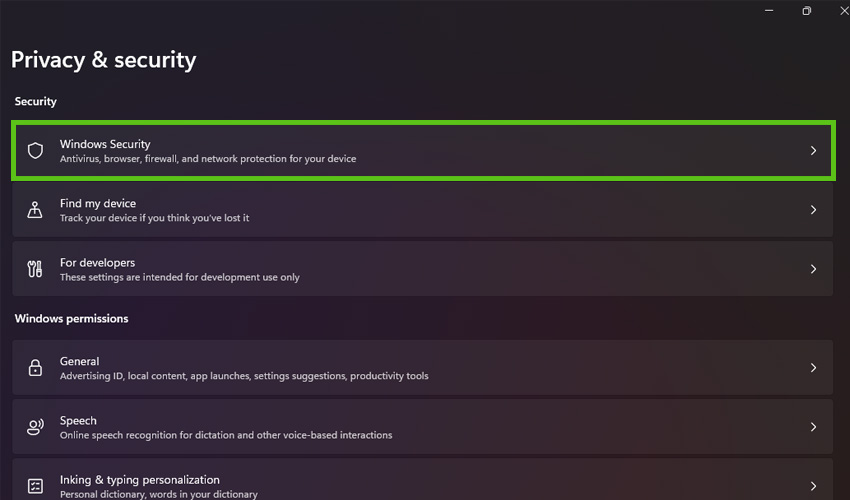
4. در این صفحه گزینه Virus & threat protection را انتخاب کنید.
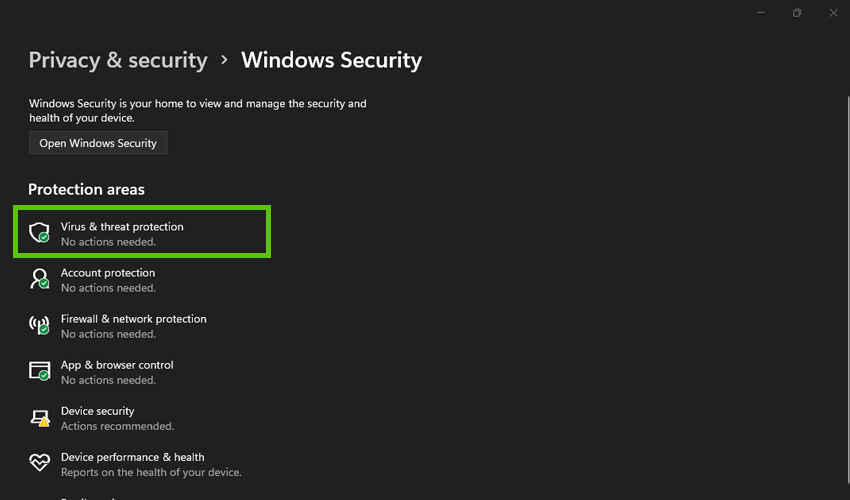
5. در پنچره جدید به قسمت Virus & threat protection settings بروید و روی Manage settings کلیک کنید.
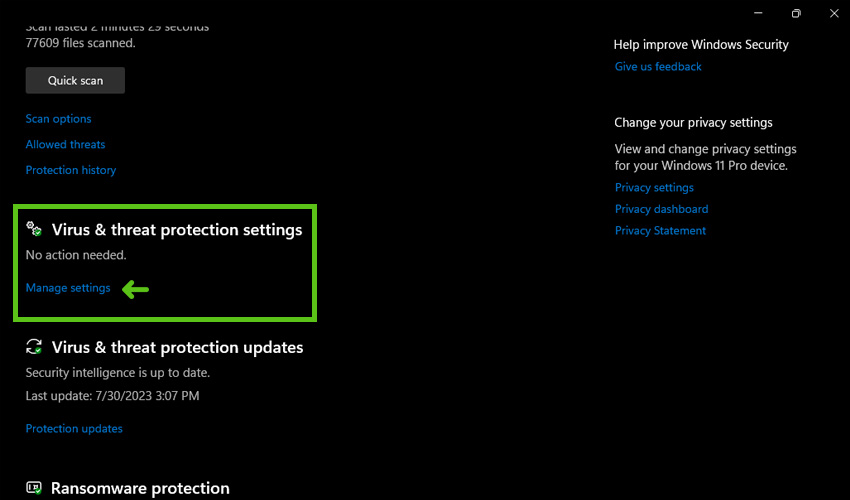
6. گزینه اول Real-time protection را با زدن روی تیک آبی غیر فعال کنید.
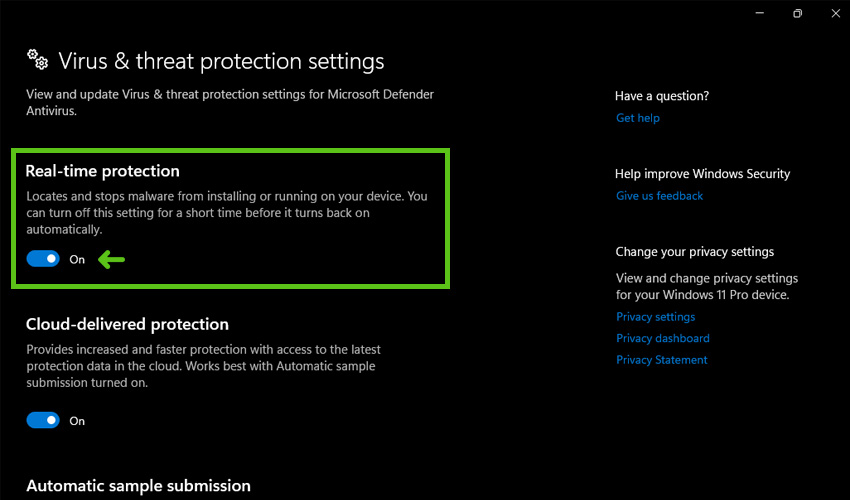
7. پس از زدن روی گزینه On پنچره ای برای شما باز میشود و به شما هشدار میدهد که مطمئن به غیر فعال کردن ویندوز هستید یا نه، Yes را انتخاب کنید.
تبریک آنتی ویروس ویندوز 11 شما غیر فعال شد.
جمع بندی
حتما به این مشکل برخورده اید که برای نصب برخی نرم افزار ها و حتی بازی ها هنگام کرک کردن آنها فایل کرک شما توسط ویندوز ویرویس شناخته شده و پاک میشود. یا حتی در برخی موارد شما پس از نصب، زمانی که میخواهید نرم افزار یا بازی را اجرا کنید با خطا روبه رو میشود که برخی فایل های کرکی پاک میشوند. در این چگونه خاموش کردن آنتی ویروس ویندوز 11 را یاد گرفتید و از این پس میتوانید بدون هیچ گونه مشکل نرم افزار و بازی های کرکی خود را نصب کنید. اگر ویندوز 11 خود را به تازگی نصب کردید حتما باید آن را فعال کنید که برای این کار میتوانید به صفحه “فعال سازی ویندوز 11” مراجعه کنید.

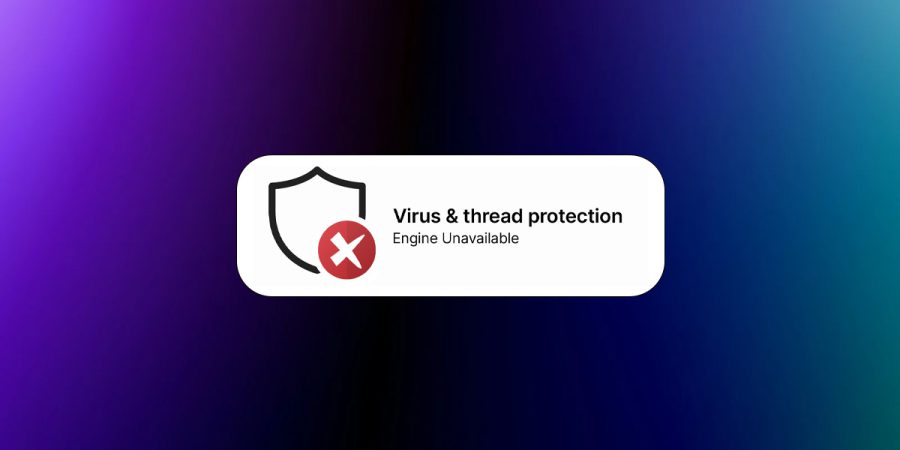














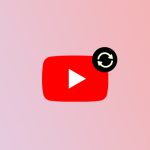















نظرات کاربران